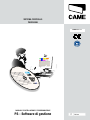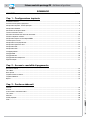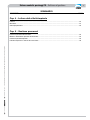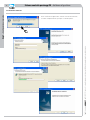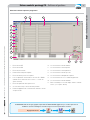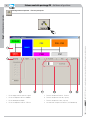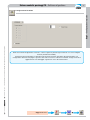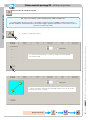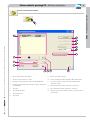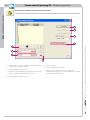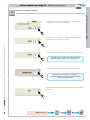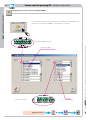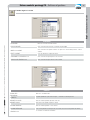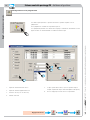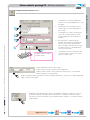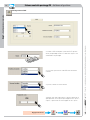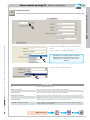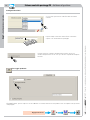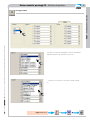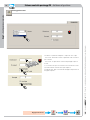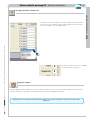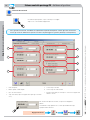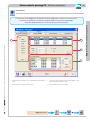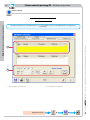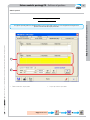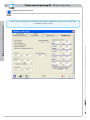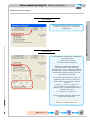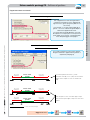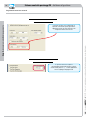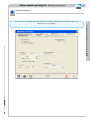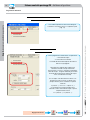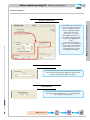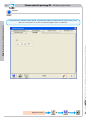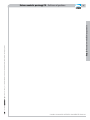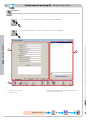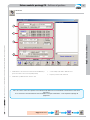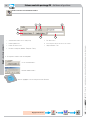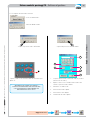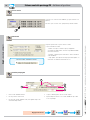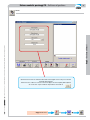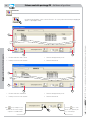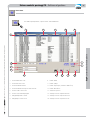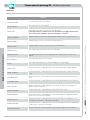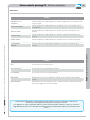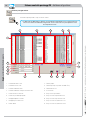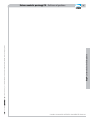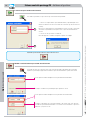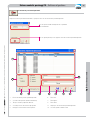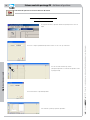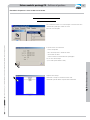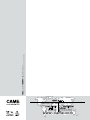CAME PS BARCODE, PS TOKEN Guida d'installazione
- Tipo
- Guida d'installazione

MANUALE D’INSTALLAZIONE E PROGRAMMAZIONE
PS - Software di gestione
SISTEMA CONTROLLO
PARCHEGGI
FA00697-IT
Italiano
IT

Sistema controllo parcheggi PS -
Software di gestione
2
Pag. 2 - Codice manuale: FA00697-IT- ver. 1 03/2017 - © Came S.p.A. - I contenuti del manuale sono da ritenersi suscettibili di modifica in qualsiasi momento senza obbligo di preavviso.
SOMMARIO
ARGOMENTO PAGINA
Installazione Software ....................................................................................................................................................................... 4
Schermata iniziale apertura programma ...........................................................................................................................................5
Configurazione impianto - Finestra principale....................................................................................................................................6
Configurazione PC30/50 ...................................................................................................................................................................7
Connessione da computer remoto ..................................................................................................................................................... 8
Finestra connessione remota ............................................................................................................................................................9
Attivazione del modem nella finestra di connessione ....................................................................................................................... 10
Selezione componenti installati ....................................................................................................................................................... 11
Configurazione ingressi ed uscite digitali RBMP1 ............................................................................................................................12
Funzioni ingressi e uscite ................................................................................................................................................................ 13
Configurazione uscite programmate ................................................................................................................................................14
Configurazione periferiche cassa ....................................................................................................................................................15
Configurazione PSE ......................................................................................................................................................................... 16
Configurazione PSU ........................................................................................................................................................................17
Passaggio pedonale ........................................................................................................................................................................18
Settaggio PSIO1 .............................................................................................................................................................................. 19
Settaggio Semafori .........................................................................................................................................................................20
Settaggio Semaforo complessivo ....................................................................................................................................................21
Aggiorna orologio ............................................................................................................................................................................ 21
Cap. 1 - Configurazione impianto
Cap. 2 - Accessi e modalità di pagamento
Cap. 3 - Gestione abbonati
Generale Occasionali ......................................................................................................................................................................22
Fasce Orarie ...................................................................................................................................................................................23
Giorni speciali .................................................................................................................................................................................24
Pagamento utenti occasionali .........................................................................................................................................................26
Pagamento abbonati .......................................................................................................................................................................31
Opzioni ..........................................................................................................................................................................................34
Personali.........................................................................................................................................................................................36
Accesso ..........................................................................................................................................................................................37
Scelta sensore e inserimento codice ...............................................................................................................................................38
Fasce orarie ....................................................................................................................................................................................40
Contratto ........................................................................................................................................................................................40
Credito prepagato ...........................................................................................................................................................................40
Stato ...............................................................................................................................................................................................41

Sistema controllo parcheggi PS -
Software di gestione
3
Pag. 3 - Codice manuale: FA00697-IT - ver. 1 03/2017 - © Came S.p.A. - I contenuti del manuale sono da ritenersi suscettibili di modifica in qualsiasi momento senza obbligo di preavviso.
SOMMARIO
ARGOMENTO PAGINA
Presenze.................................................................................................................................................................................. 42
Giornaliero ............................................................................................................................................................................... 43
Storico plurigiornaliero ............................................................................................................................................................. 46
Cap. 4 - Lettura dati attività impianto
Cap. 5 - Gestione password
Inserimento password amministratore ..................................................................................................................................... 48
Modifica e disattivazione password amministratore ................................................................................................................. 48
Inserimento password operatori ............................................................................................................................................... 49
Procedura di apertura e chiusura dei turni di lavoro ................................................................................................................. 50

Sistema controllo parcheggi PS -
Software di gestione
4
Pag. 4 - Codice manuale: FA00697-IT- ver. 1 03/2017 - © Came S.p.A. - I contenuti del manuale sono da ritenersi suscettibili di modifica in qualsiasi momento senza obbligo di preavviso.
Cap 1 -
Configurazione impianto
Installazione Software
Inserire il Cd-Rom nell’apposito drive, attendere la finestra di installazione,
selezionare la lingua desiderata, poi seguire le istruzioni riportate.

14
13
12
11
10
9
8
4
5
6
3
15
16
1 2
17
7
Sistema controllo parcheggi PS -
Software di gestione
5
Pag. 5 - Codice manuale: FA00697-IT - ver. 1 03/2017 - © Came S.p.A. - I contenuti del manuale sono da ritenersi suscettibili di modifica in qualsiasi momento senza obbligo di preavviso.
Cap 1 -
Configurazione impianto
1 - Finestra di stato PSE
2 - Finestra di stato PSU
3 - Finestra di stato semafori
4 - Pulsante di Blocco/Apertura impianto
5 - Finestra riassuntiva presenze nell’impianto
6 - Luce di segnalazione comunicazione in corso tra il PC e RBMP1
(funziona solo se sono chiuse tutte le finestre e ci si trova con
questa schermata)
7 - Finestra di segnalazione ultimi quattro eventi
8 - Accesso alla finestra per l’inserimento della password
9 - Pulsante di aggiornamento e sincronizzazione della data e dell’ora
con quelle del PC
10 - Accesso alla finestra “Gestione Modem”
11 - Accesso alla finestra “Storico Impianto”
12 - Accesso alla finestra “Storico giornaliero”
13 - Accesso alla finestra “Gestione presenze”
14 - Accesso alla finestra “Configurazione impianto”
15 - Accesso alla finestra “Accessi e modalità di pagamento”
16 - Accesso alla finestra “Gestione abbonati”
17 - Barra di comando per la selezione lingua, chiusura e controllo
finestre, e per eseguire i backup.
Schermata iniziale apertura programma
ATTENZIONE! Alla fine di ogni gruppo di operazioni È NECESSARIO aggiornare per rendere operative le
modifiche. Questa simbologia lo ricorderà a ogni successiva procedura sensibile!
Aggiornare!

2
3456
78
1
Sistema controllo parcheggi PS -
Software di gestione
6
Pag. 6 - Codice manuale: FA00697-IT- ver. 1 03/2017 - © Came S.p.A. - I contenuti del manuale sono da ritenersi suscettibili di modifica in qualsiasi momento senza obbligo di preavviso.
Cap 1 -
Configurazione impianto
Configurazione impianto - Finestra principale
1. Finestra di rappresentazione grafica dell’impianto
2. Finestra di configurazione PC30/50 e MODEM
3. Finestra di Configurazione RBMP1
4. Finestra di configurazione PSE4000 - PSE3000
5. Finestra di configurazione PSU4000 - PSU3000
6. Finestra di configurazione schede IO (se presenti)
7. Finestra di configurazione semafori (se presenti)
8. Area di attivazione stampante ticket da tavolo (solo Zebra GK420d)

Sistema controllo parcheggi PS -
Software di gestione
7
Pag. 7 - Codice manuale: FA00697-IT - ver. 1 03/2017 - © Came S.p.A. - I contenuti del manuale sono da ritenersi suscettibili di modifica in qualsiasi momento senza obbligo di preavviso.
Cap 1 -
Configurazione impianto
Nella schermata di configurazione “Pc30/50”, si deve scegliere la porta di ingresso del PC a cui viene collegato
Pc30/50 (normalmente COM1).
Attenzione! Questa operazione va fatta prima di cominciare qualsiasi operazione di programmazione e/o
configurazione descritta nelle pagine seguenti o alle sezioni successive, altrimenti il software, ad ogni richiesta di
aggiornamento e/o salvataggio, segnalerà un errore di comunicazione.
Configurazione PC30/50
Aggiornare!

....appena selezionata la connessione tramite MODEM comparirà l’icona con i due telefoni,
successivamente salvare le modifiche
2 - entrare nella finestra PC30/50 e selezionare la comunicazione tramite MODEM
come indicato in figura
Sistema controllo parcheggi PS -
Software di gestione
8
Pag. 8 - Codice manuale: FA00697-IT- ver. 1 03/2017 - © Came S.p.A. - I contenuti del manuale sono da ritenersi suscettibili di modifica in qualsiasi momento senza obbligo di preavviso.
Cap 1 -
Configurazione impianto
N.B. Si possono utilizzare modem Standard Hayes, GSM o analogici V92.
La comunicazione avviene tra un PC, il suo modem, il modem ricevente e RBMP1. Durate la connessione, è
possibile modificare qualsiasi parametro, ed è possibile leggere qualsiasi informazione, l'unica cosa che non ci è
permessa, è creare nuovi utenti
1 - Selezionare la configurazione impianto
Connessione da computer remoto
Aggiornare!

1
2
3
4
5 6 7 8
10
11
12
13
14
9
Sistema controllo parcheggi PS -
Software di gestione
9
Pag. 9 - Codice manuale: FA00697-IT - ver. 1 03/2017 - © Came S.p.A. - I contenuti del manuale sono da ritenersi suscettibili di modifica in qualsiasi momento senza obbligo di preavviso.
Cap 1 -
Configurazione impianto
Finestra connessione remota
1 - Finestra visualizzazione numeri rubrica.
2 - Tasto per l’inserimento numeri e nomi.
3 - Campo per l’inserimento nome modem remoto (obbligatorio).
4 - Campo per l’inserimento numero telefonico (modem collegato alla
scheda RBMP1).
5 - Tasto salva.
6 - Tasto annulla operazioni.
7 - Tasto elimina utente.
8 - Tasto chiudi.
9 - Barra avviso modem collegato.
10 - Velocità collegamento modem (analogico 9600, GSM 38400)
11 - Selezione per attivare la lettura dello storico impianto tramite
connessione remota.
12 - Tasto disconnessione modem (evidenziato se connesso).
13 - Tasto connessione modem (evidenziato se connesso).
14 - Tasto per la rilevazione del modem installato e della relativa porta
di connessione

2
3
4
5
11
13
14
9
Sistema controllo parcheggi PS -
Software di gestione
10
Pag. 10 - Codice manuale: FA00697-IT- ver. 1 03/2017 - © Came S.p.A. - I contenuti del manuale sono da ritenersi suscettibili di modifica in qualsiasi momento senza obbligo di preavviso.
Cap 1 -
Configurazione impianto
A - Assegnare il numero telefonico [4] ed un nome [3] al modem remoto (verificare
se la linea è libera o bloccata da un centralino).
B - Confermare nella rubrica cliccando il tasto [2] .
C Far rilevare [14] il modem dall'impianto (il modem rilevato è quello connesso al
nostro PC), comparirà la scritta [9] “modem presente: com x”.
D Decidere se abilitare la lettura dello storico [11].
E Salvare le modifiche [5].
F Lanciare la chiamata cliccando connetti [13].
G Una volta connessi, la finestra di connessione remota verrà chiusa
automaticamente ad icona (l’icona con il telefono cambierà stato, il telefono avrà
una segnalazione lampeggiante in rosso).
Attivazione del modem nella finestra di connessione

Sistema controllo parcheggi PS -
Software di gestione
11
Pag. 11 - Codice manuale: FA00697-IT - ver. 1 03/2017 - © Came S.p.A. - I contenuti del manuale sono da ritenersi suscettibili di modifica in qualsiasi momento senza obbligo di preavviso.
Cap 1 -
Configurazione impianto
Selezione componenti installati
Selezionare con il mouse il numero di PSE4000 - PSE3000 installate
nell’impianto (fino ad un massimo di 16 unità).
Selezionare il numero di PSU4000 e PSU3000 complessivi installati
nell’impianto (fino ad un massimo di 16 unità)
Selezionare il numero di schede I/O (se presenti) fino ad un massimo di 8.
Selezionare il numero di semafori installati fino ad un massimo di 16.
Selezionare il numero di Casse PSC4000/PSC3000 (se presenti) fino ad un
massimo di 8.
Le schede I/O servono per la gestione di elementi
aggiuntivi: spire, semafori, luci, segnaletica ecc.
Nel caso in cui ci sia più di un semaforo: il
semaforo complessivo non va conteggiato, perché
ha un comando dedicato.
Aggiornare!

Sistema controllo parcheggi PS -
Software di gestione
12
Pag. 12 - Codice manuale: FA00697-IT- ver. 1 03/2017 - © Came S.p.A. - I contenuti del manuale sono da ritenersi suscettibili di modifica in qualsiasi momento senza obbligo di preavviso.
Cap 1 -
Configurazione impianto
Configurazione ingressi ed uscite digitali RBMP1
Cliccando su questo pulsante, si apre la finestra per l’assegnazione delle funzioni digitali sia in
ingresso che in uscita della scheda RBMP1, come illustrato successivamente.
N° dell’ingresso digitale da settare
Aggiornare!
Funzione assegnata
N° del relè assegnato Comando

Sistema controllo parcheggi PS -
Software di gestione
13
Pag. 13 - Codice manuale: FA00697-IT - ver. 1 03/2017 - © Came S.p.A. - I contenuti del manuale sono da ritenersi suscettibili di modifica in qualsiasi momento senza obbligo di preavviso.
Cap 1 -
Configurazione impianto
Funzioni ingressi e uscite
INGRESSI
DISABILITATO Non viene associata nessuna funzione
BLOCCO IMPIANTO Viene associato il blocco di tutte le funzioni del parcheggio
INGRESSO ALLARME Viene associato a un segnale di allarme che può essere attivato da un pulsante o da un
contatto
RESET ALLARME Serve per disattivare il segnale di allarme
SPIRA INGRESSO SEMAFORO N°# Viene associata una spira ingresso a un semaforo
SPIRA USCITA SEMAFORO N°# Viene associata una spira d’uscita a un semaforo
USCITE
DISABILITATO Non viene comandato nulla.
PARCHEGGIO
COMPLETO Segnala quando tutti i posti sono occupati, e comanda il semaforo generale
IMPIANTO BLOCCATO Attiva un contatto quando l’impianto è bloccato
IMPIANTO CHIUSO Attiva una uscita quando l’impianto è chiuso
ALLARME GENERALE Attiva un contatto quando è attivo l’allarme
ALLARME INTRUSIONE Il relè scatta quando si tenta di passare sul sensore una tessera o un gettone non abilitati
SEMAFORO N°# Si seleziona il semaforo da comandare

2
1
3
4
56
Sistema controllo parcheggi PS -
Software di gestione
14
Pag. 14 - Codice manuale: FA00697-IT- ver. 1 03/2017 - © Came S.p.A. - I contenuti del manuale sono da ritenersi suscettibili di modifica in qualsiasi momento senza obbligo di preavviso.
Cap 1 -
Configurazione impianto
1 - Impostare l’orario d’attivazione del relè
2 - Impostare l’orario di spegnimento del relè
3 - Associare l’uscita (il relè che interverrà)
4 - Abilitare l’intervento
5 - Scegliere i giorni d’intervento (se si preme il pulsante Copia si
assegna l’impostazione di quel determinato giorno su tutti gli altri)
6 - Cliccare su Applica per rendere eettive le impostazioni.
Configurazione uscite programmate
Cliccando su questo pulsante, si apre una finestra dove è possibile impostare le uscite
programmate.
Uscite programmate: controllo nel tempo di uno o più relè.
I relè programmati possono essere utilizzati ad esempio per il controllo dell’ illuminazione o di altre
apparecchiature che devono funzionare in un dato intervallo di tempo.
Aggiornare!

1
5
2
4
3
Sistema controllo parcheggi PS -
Software di gestione
15
Pag. 15 - Codice manuale: FA00697-IT - ver. 1 03/2017 - © Came S.p.A. - I contenuti del manuale sono da ritenersi suscettibili di modifica in qualsiasi momento senza obbligo di preavviso.
Cap 1 -
Configurazione impianto
Configurazione periferiche cassa
Abilitando la funzione APB abbonati, si attiva per tutti gli abbonati la funzione di Anti Pass back. Nel caso
di mancanza di tensione o altre problematiche di alimentazione, è consigliabile selezionare la funzione
Sincronizza che permette di ripristinare il corretto funzionamento dell’ impianto (se è selezionata la funzione
di APB abbonati).
1. Selezionando la voce “Display di pagamento
installato” si attiva il display aggiuntivo per la lettura
dell’importo.
2. In questo box si scrive l’intestazione (max 20
caratteri x riga) che si vuole venga riportata su
tutte le stampe.
3. Selezionando la voce “Abilita carico gettone da
cassa” si da la possibilità di abilitare i gettoni
in maniera indipendente dall’unità di ingresso
PSE4000.
4. Nel campo Paid 2 si imposta un importo
prefissato (diverso dalla taria standard) gestito
solo dalle casse presidiate (PC30/50-PSC1 -
PSC3, tasto PAID2). Attivando “sconto a tempo”,
tale importo diventa invece periodo gratuito di
sosta (vedi esempio sotto).
5. Selezionando la voce “Divisa con decimali” non
si fa altro che passare da valute intere (1030) a
valute con la virgola (10,30)
Aggiornare!
Esempio: impostando 30 min di sconto a tempo, ...
• dopo 20 minuti, il software considera avvenuto il pagamento.
• dopo 50 minuti, il software calcolerà la dierenza tempo (20 min) e il relativo importo
rimanente da pagare (20 x taria standard).
In ogni caso, bisogna registrare l’operazione premendo il tasto PAID2; diversamente, l’utente per uscire dal parcheggio dovrà
pagare secondo la taria standard.
In questo campo viene indicata
la moneta corrente.

Sistema controllo parcheggi PS -
Software di gestione
16
Pag. 16 - Codice manuale: FA00697-IT- ver. 1 03/2017 - © Came S.p.A. - I contenuti del manuale sono da ritenersi suscettibili di modifica in qualsiasi momento senza obbligo di preavviso.
Cap 1 -
Configurazione impianto
Selezionare la PSE da configurare (il numero di PSE è già stato
inserito) assegnandogli un nome a seconda delle esigenze e alla
conformazione del parcheggio.
Se necessario, si può associare l’unità PSE ad un determinato
semaforo.
Se presente, abilitare un sensore ausiliario.
“Variazione costo” può far dierenziare il costo percentualmente su
ogni singola PSE, ad esempio in un parcheggio con aree coperte e
scoperte, si può associare un costo maggiore alle aree coperte.
Configurazione PSE
Aggiornare!

Sistema controllo parcheggi PS -
Software di gestione
17
Pag. 17 - Codice manuale: FA00697-IT - ver. 1 03/2017 - © Came S.p.A. - I contenuti del manuale sono da ritenersi suscettibili di modifica in qualsiasi momento senza obbligo di preavviso.
Cap 1 -
Configurazione impianto
Configurazione PSU
Selezionare la PSU da configurare (il numero di PSE è già stato
inserito).
Scegliere la funzione che svolgerà l’unità di uscita.
FUNZIONI PSU
PSU Funzione standard di unità d’uscita.
INGRESSO ABBONATI L’unità viene utilizzata solo con sensore d’ingresso per gli abbonati.
USCITA ABBONATI L’unità viene utilizzata solo con sensore d’uscita per gli abbonati.
PAGAMENTO AUTOMATICO Si passa il gettone sul sensore e automaticamente viene abilitato all’uscita senza dover usare
il PC.
CARICO GETTONE Si passa il gettone ancora inattivo e lo si carica all’interno del sistema.
PASSAGGIO ABBONATO (Pedonali) Permette l’ingresso e l’uscita di abbonati, attraverso un varco pedonale senza che vengano
scalati gli eventuali crediti prepagati.
Aggiornare!
Attenzione!! Se la funzione è diversa da PSU
(vedi sotto) viene attivato anche il Sensore1.
Questo sensore, se presente, deve essere
abilitato.
Se presente, abilitare un sensore ausiliario.

Sistema controllo parcheggi PS -
Software di gestione
18
Pag. 18 - Codice manuale: FA00697-IT- ver. 1 03/2017 - © Came S.p.A. - I contenuti del manuale sono da ritenersi suscettibili di modifica in qualsiasi momento senza obbligo di preavviso.
Cap 1 -
Configurazione impianto
Passaggio pedonale
Se necessario, si può associare l’unità PSU ad un determinato
semaforo.
Il Passaggio Pedonale, permette l’ingresso e l’uscita di abbonati e occasionali, attraverso un varco pedonale senza che vengano scalati gli eventuali
crediti prepagati.
Aggiornare!
Configurazione PSU
In questa stringa si dà un nome all’unità PSU a seconda delle
esigenze e alla conformazione del parcheggio
Selezione da utilizzare in impianti con pagamento al personale di cassa che
comada conseguentemente l’uscita. Serve per cancellare la registrazione d’ingresso
dell’utente .

Sistema controllo parcheggi PS -
Software di gestione
19
Pag. 19 - Codice manuale: FA00697-IT - ver. 1 03/2017 - © Came S.p.A. - I contenuti del manuale sono da ritenersi suscettibili di modifica in qualsiasi momento senza obbligo di preavviso.
Cap 1 -
Configurazione impianto
Selezionare la scheda I/O da configurare e associare una funzione a
ogni ingresso presente che azionerà un relé in uscita ...
Settaggio PSIO1
Aggiornare!
... cosiccome per il relativo relè in uscita (per le funzioni vedi pag.
13).

Sistema controllo parcheggi PS -
Software di gestione
20
Pag. 20 - Codice manuale: FA00697-IT- ver. 1 03/2017 - © Came S.p.A. - I contenuti del manuale sono da ritenersi suscettibili di modifica in qualsiasi momento senza obbligo di preavviso.
Cap 1 -
Configurazione impianto
Selezionare il semaforo da configurare e completare come segue:
- nella casella “Dimensione” indicare la quantità di vetture associata a
quel semaforo;
- nella casella “Occupati”indicare il numero di parcheggi occupati o
riservati.
Se si seleziona “Usa Spira” l’incremento o il decremento delle vetture
verrà fatto mediante rilevazione della spira magnetica.
“Escludi dal totale” toglie il semaforo dal conteggio complessivo di cui
alla pagina seguente.
Settaggio Semafori
Aggiornare!
La pagina si sta caricando...
La pagina si sta caricando...
La pagina si sta caricando...
La pagina si sta caricando...
La pagina si sta caricando...
La pagina si sta caricando...
La pagina si sta caricando...
La pagina si sta caricando...
La pagina si sta caricando...
La pagina si sta caricando...
La pagina si sta caricando...
La pagina si sta caricando...
La pagina si sta caricando...
La pagina si sta caricando...
La pagina si sta caricando...
La pagina si sta caricando...
La pagina si sta caricando...
La pagina si sta caricando...
La pagina si sta caricando...
La pagina si sta caricando...
La pagina si sta caricando...
La pagina si sta caricando...
La pagina si sta caricando...
La pagina si sta caricando...
La pagina si sta caricando...
La pagina si sta caricando...
La pagina si sta caricando...
La pagina si sta caricando...
La pagina si sta caricando...
La pagina si sta caricando...
La pagina si sta caricando...
La pagina si sta caricando...
-
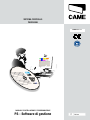 1
1
-
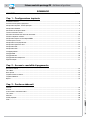 2
2
-
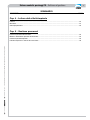 3
3
-
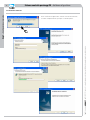 4
4
-
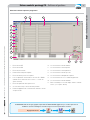 5
5
-
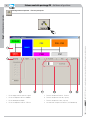 6
6
-
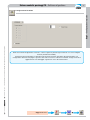 7
7
-
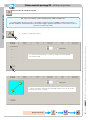 8
8
-
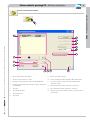 9
9
-
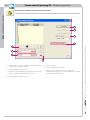 10
10
-
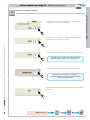 11
11
-
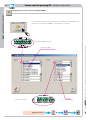 12
12
-
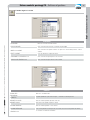 13
13
-
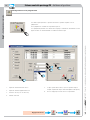 14
14
-
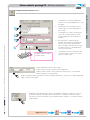 15
15
-
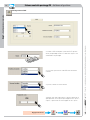 16
16
-
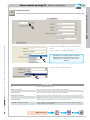 17
17
-
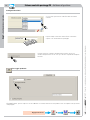 18
18
-
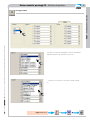 19
19
-
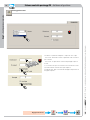 20
20
-
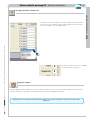 21
21
-
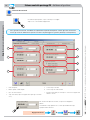 22
22
-
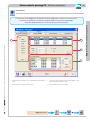 23
23
-
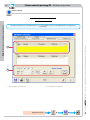 24
24
-
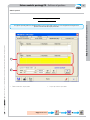 25
25
-
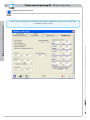 26
26
-
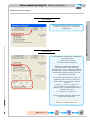 27
27
-
 28
28
-
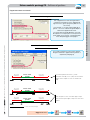 29
29
-
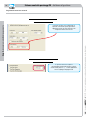 30
30
-
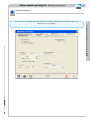 31
31
-
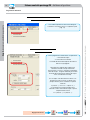 32
32
-
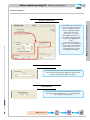 33
33
-
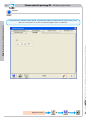 34
34
-
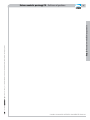 35
35
-
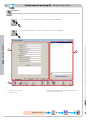 36
36
-
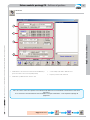 37
37
-
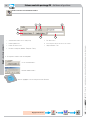 38
38
-
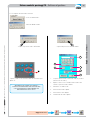 39
39
-
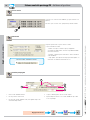 40
40
-
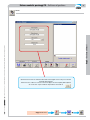 41
41
-
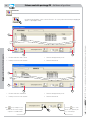 42
42
-
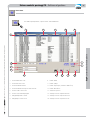 43
43
-
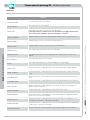 44
44
-
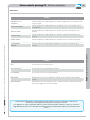 45
45
-
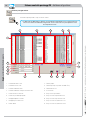 46
46
-
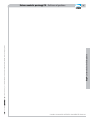 47
47
-
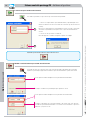 48
48
-
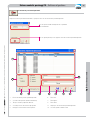 49
49
-
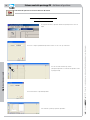 50
50
-
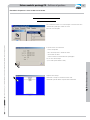 51
51
-
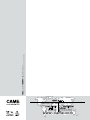 52
52
CAME PS BARCODE, PS TOKEN Guida d'installazione
- Tipo
- Guida d'installazione
Documenti correlati
-
CAME PS TOKEN, PS4000 Guida d'installazione
-
CAME RBM Guida d'installazione
-
CAME PS TOKEN, PS4000 Guida d'installazione
-
CAME PS BARCODE Guida d'installazione
-
CAME PS ONE Guida d'installazione
-
CAME RBM84 HARDWARE Guida d'installazione
-
CAME PS ONE Guida d'installazione
-
CAME RBM84 HARDWARE Guida d'installazione
-
CAME RBM Guida d'installazione
-
CAME RBM21/21110 HARDWARE Guida d'installazione